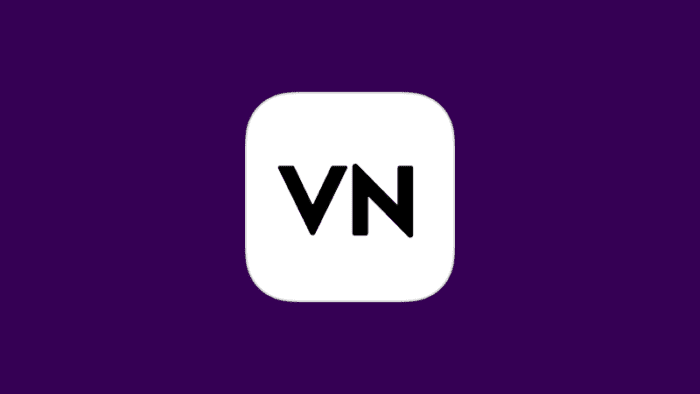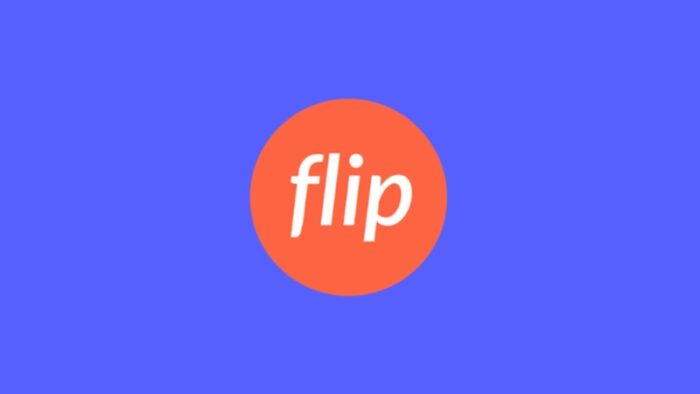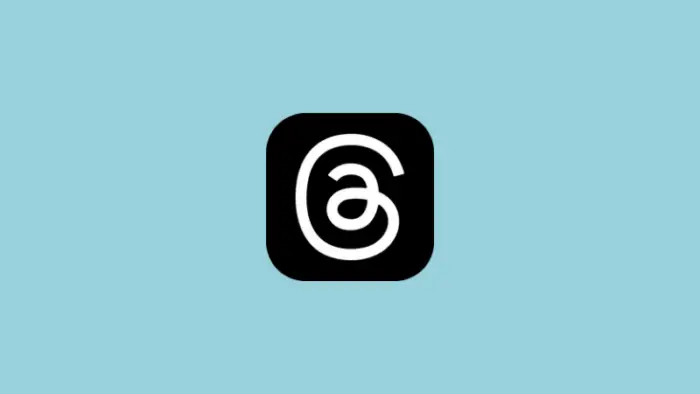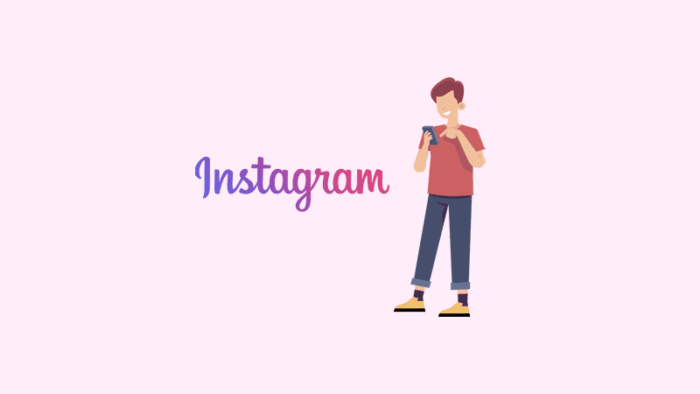Pada artikel sebelumnya sudah dibahas bagaimana caranya menggabungkan video di aplikasi VN dengan cepat. Adapun untuk kesempatan kali ini, pembahasan masih seputar VN, yaitu bagaimana caranya menambahkan efek transisi video.
Efek transisi dibutuhkan agar perpindahan video satu ke video selanjutnya berjalan dengan mulus sehingga proses perpindahan seperti tidak terjadi. Adapun untuk efek transisi ini juga sudah tersedia di aplikasi VN, apabila kamu belum mengetahui penggunaannya, silakan simak tutorial berikut ini sampai selesai.
1. Buka aplikasi VN yang terpasang di HP kamu, kemudian ketuk tanda plus.
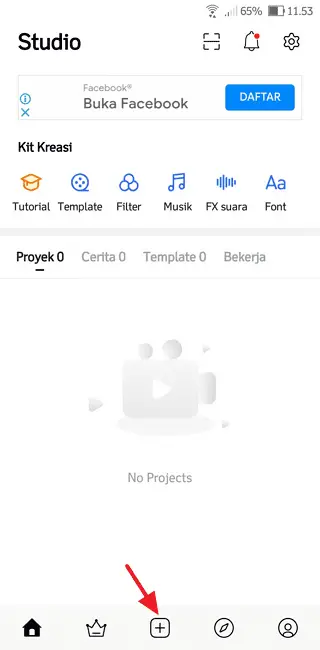
2. Ketuk proyek baru.
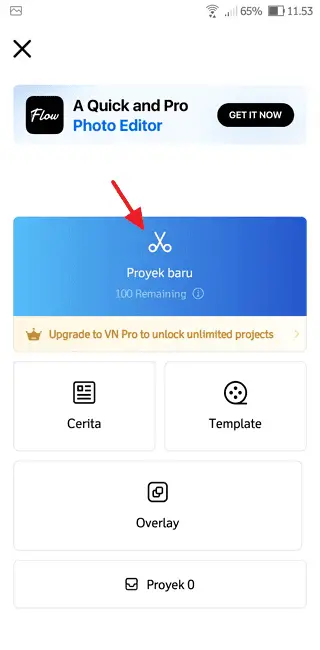
3. Silakan pilih video pertama.
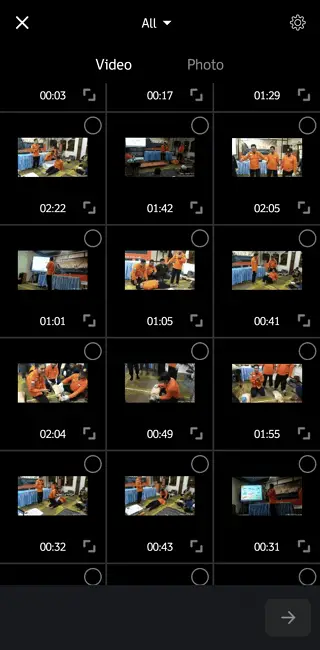
4. Jika video sudah dipilih, silakan ketuk ikon selanjutnya di pojok kanan bawah.
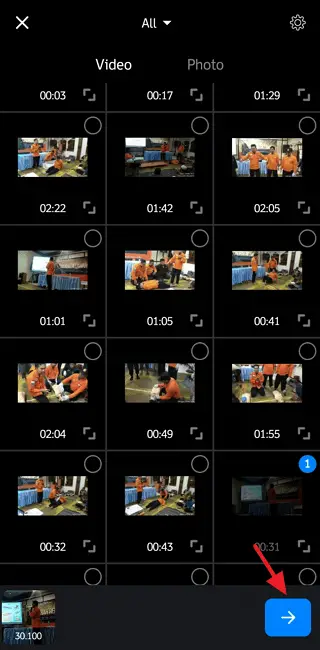
5. Ketuk video hingga berwarna kuning, kemudian geser ke kanan.
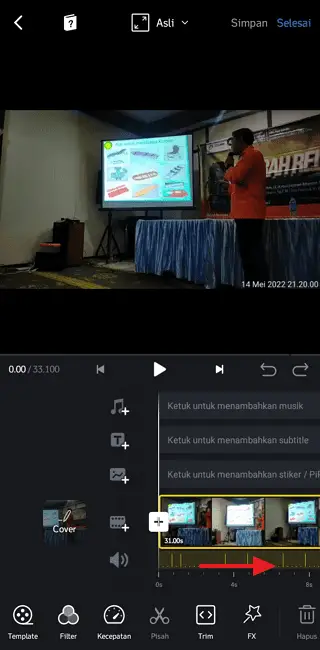
6. Ketuk video hitam bawaan VN hingga berwarna kuning, kemudian pilih hapus.
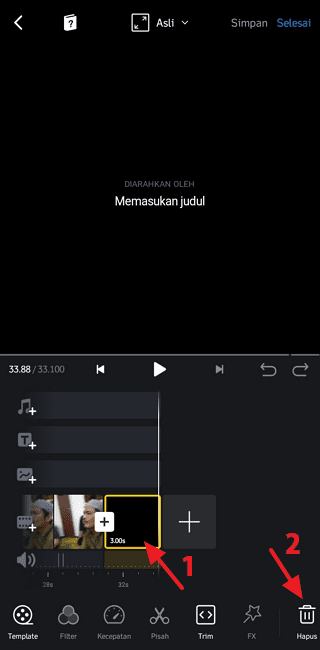
7. Masukkan video kedua dengan mengetuk tanda plus.
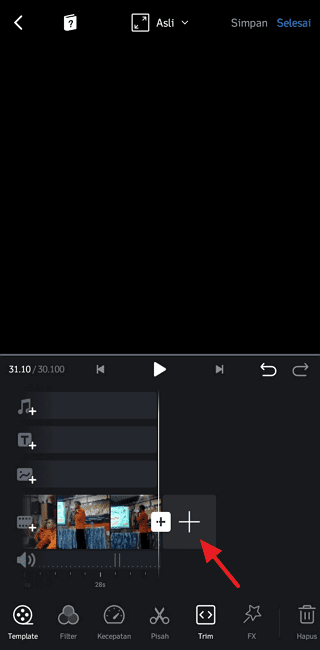
8. Pilih video atau foto.
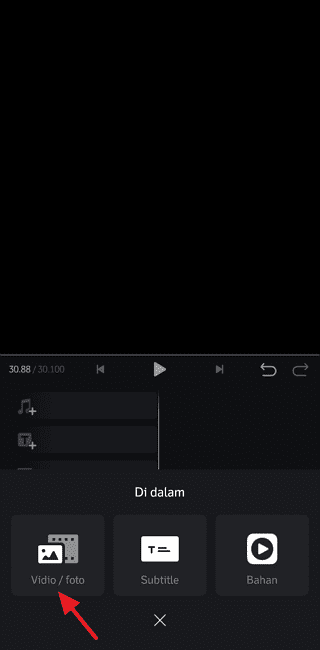
9. Silakan pilih video kedua.
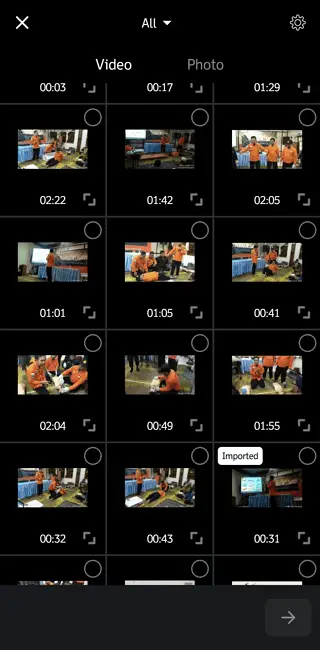
10. Jika video kedua sudah dipilih, silakan ketuk ikon selanjutnya.
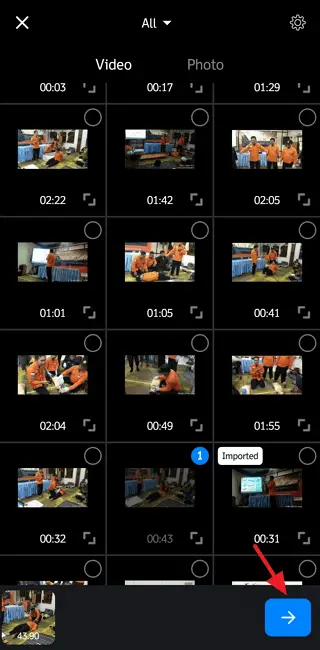
11. Ketuk tanda plus untuk mulai membuat efek transisi.
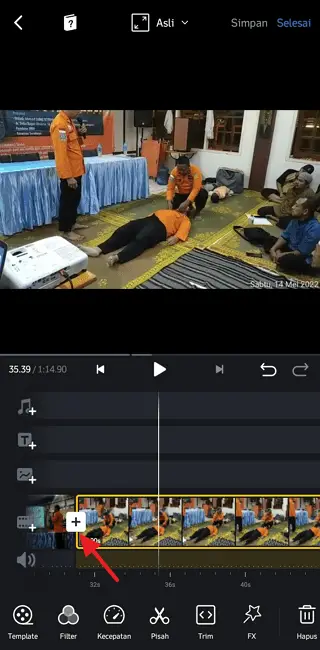
12. Pilih efek transisi dari dua tab yang sudah disediakan, yaitu tab normal dan tab matte. Adapun untuk tutorial kali ini, efek transisi yang dipilih adalah hitam dari tab normal. Ketika efek transisi sudah dipilih, kamu juga bisa mengatur lama durasinya. Apabila pengaturan sudah sesuai yang kamu inginkan, silakan ketuk tanda centang.
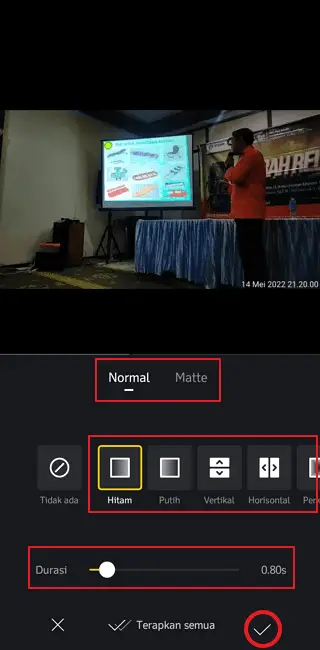
13. Tanda plus akan berubah mengikuti efek transisi yang dipilih.
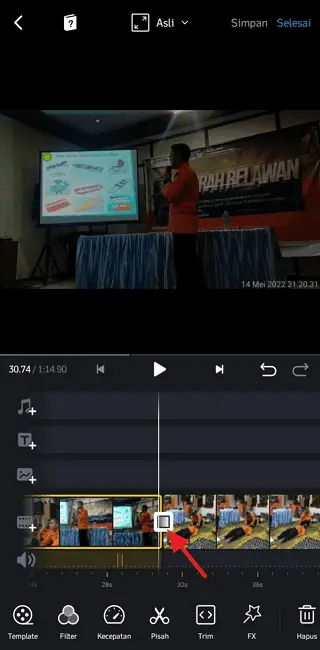
14. Ketuk selesai untuk mengunduh video.
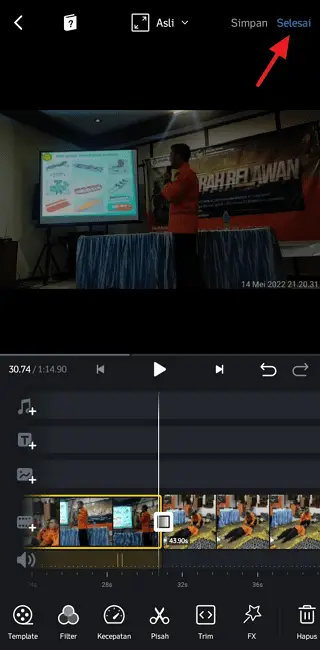
15. Ketuk tanda centang.
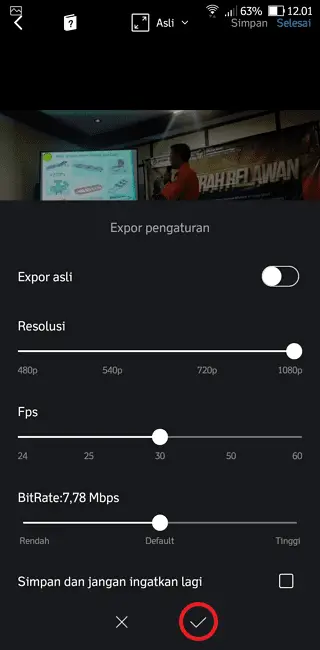
16. Tunggu proses ekspor video mencapai 100 persen. Jika ekspor video sudah selesai, silakan cek galeri HP kamu karena video akan otomatis tersimpan.
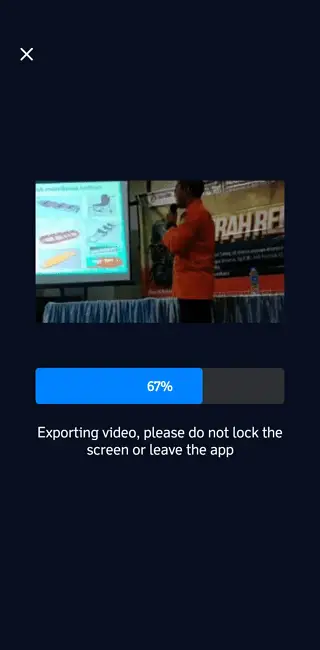
Perlu diketahui, efek transisi tidak hanya bisa ditambahkan pada pertengahan video, karena kamu juga bisa menambahkannya di awal dan akhir video. Hanya saja untuk efek transisi awal dan akhir video terbatas empat macam saja, yaitu hitam, putih, vertikal, dan horizontal.
Itulah cara menambahkan efek transisi video di aplikasi VN, semoga bermanfaat.